
Как заполнить квитанцию
- Квитанция на загранпаспорт
- Квитанция на Российский паспорт
- Квитанция на оплату налога
- Квитанция в ГАИ ГИБДД
Квитанция на оплату налога
Существенную часть платежей, которые мы - физические лица осуществляем через Сбербанк составляют налоги, например транспортный налог, пошлины и другие налоговые платежи.
Возьмем для примера транспортный налог и квитанцию для его уплаты. Обычно расчет транспортного налога приходит владельцу автомобиля по почте. В этом же письме с расчетом обычно находится квитанция Сбербанка, которая уже заполнена. Причем в квитанции Сбербанка на уплату транспортного налога заполнены не только реквизиты налогового органа, но и ваши данные, как владельца автомобиля. Остается только поставить подпись на квитанции и оплатить её в Сбербанке.
Тем не менее, у многих людей возникает вопрос, где взять реквизиты транспортного налога, и ли просто, где узнать реквизиты налоговой для уплаты налога. Попробуем помочь в решении этого вопроса. На сайте ФНС России есть специальный онлайн сервис, который позволяет не только узнать реквизиты для уплаты налога, но автоматически сформировать квитанцию, так что скачивать квитанцию Сбербанка с нашего сайта вам даже не понадобится.
Официальный сайт Федеральной Налоговой Службы России - www.nalog.ru. С этого сайта можно легко найти специализированный сайт Управления ФНС по нужному вам субъекту РФ. Для этого существует интерактивная карта в верхнем левом углу сайта. Она выделена сноской на картинке ниже.
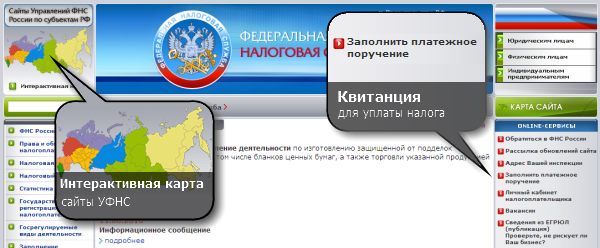
Все сайты Управлений ФНС по субъектам России имеют структуру, похожую на главный сайт ФНС России. Поэтому рассмотрим, как можно узнать реквизиты для уплаты налога, например, узнать реквизиты для транспортного налога и распечатать квитанцию для Сбербанка на уплату налога на сайте www.nalog.ru.
Для перехода к онлайн сервису заполнения квитанции Сбербанка на сайте есть пункт "Заполнить платежное поручение" в правом контекстном меню. Эта ссылка показана в виде правой сноски на рисунке выше.
По нажатию на эту ссылку вы перейдете к online сервису формирования квитанции Сбербанка на уплату налога. Процесс подготовки квитанции совсем не сложный. Он предполагает, что вы вводите необходимую информацию и переходите к следующему шагу, в зависимости от того какую информацию вы ввели. Некоторые шаги мы решили прокомментировать отдельно.
В самом начале on-line сервиса формирования квитанции Сбербанка на уплату налога вам будет предложено ввести код ИФНС, к которой относится ваш адрес. Большинство людей, наверное, не знает на память код своей налоговой инспекции, но это не страшно. Как узнать код ИФНС, по вашему адресу? Узнать код ИФНС on-line сервис сможет сам по введенному вами адресу. В этом случае оставляйте поле "код ИФНС" пустым и переходите к следующему пункту, нажав кнопку "далее". В принципе об этом вам подскажут интерактивные подсказки.
Если вы перешли к разделу ввода адреса, который необходим для определения кода ИФНС и ОКАТО, то сначала вам станет доступно поле "Регион" в котором необходимо выбрать ваш регион России. Рядом с каждым регионом указан его цифровой код, который, кстати, можно встретить на автомобильных номерных знаках.
В зависимости от выбранного вами региона, вам будет предложено дополнительно уточнить район, город и населенный пункт. Для жителей города Москвы, обратите внимание, что указывать район, населенный пункт и город, не нужно.
Далее нужно указать ваш адрес с точностью до дома. Поля для указания квартиры нет, потому, что код ИФНС, к которой вы относитесь, от номера квартиры не зависит. Если улица, на которой вы живете уже однозначно идентифицирует код вашей налоговой инспекции, то, скорее всего, даже не придется указывать и номер дома.
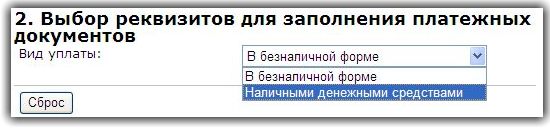
После того как on-line сервис поможет определить код ИФНС и ОКАТО, вы приступите ко второму шагу - выбор реквизитов для заполнения квитанции Сбербанка на уплату налога. Важным моментом на втором шаге является первый пункт "вид уплаты". Это поле содержит два варианта "в безналичной форме" и "наличными денежными средствами". Это поле и доступные варианты приведены на рисунке слева. Если вы хотите заполнить квитанцию Сбербанка на оплату налога, то укажите в этом поле вариант оплаты "наличными денежными средствами". Если вы выберете на этом шаге вариант оплаты в безналичной форме, то вместо квитанции Сбербанка, вы получите бланк платежного поручения, который обычно используют юридические лица.
Далее вам будет предложено указать тип платежа и КБК - код бюджетной классификации. Если вы не знаете КБК (код) налога, то оставьте поле КБК пустым. Код бюджетной классификации складывается из нескольких составляющих, в частности вам нужно будет указать налог, для которого вы распечатываете квитанцию.
Если вы хотите заполнить в квитанции не только реквизиты получателя платежа по налогу, но и реквизиты плательщика, т.е. ваши собственные данные, то установите галочку "заполнять идентифицирующие реквизиты". Если вы планируете заполнить свои данные вручную, то можете не ставить эту галочку и сразу нажать кнопку "сформировать ПД".
В результате вы должны получить квитанцию Сбербанка по форме ПД-4 (налог) с уже заполненными реквизитами налоговой инспекции. Квитанция Сбербанка будет сформирована в формате RTF. Квитанцию Сбербанка можно сохранить на диск компьютера или сразу открыть в программе Word и распечатать.